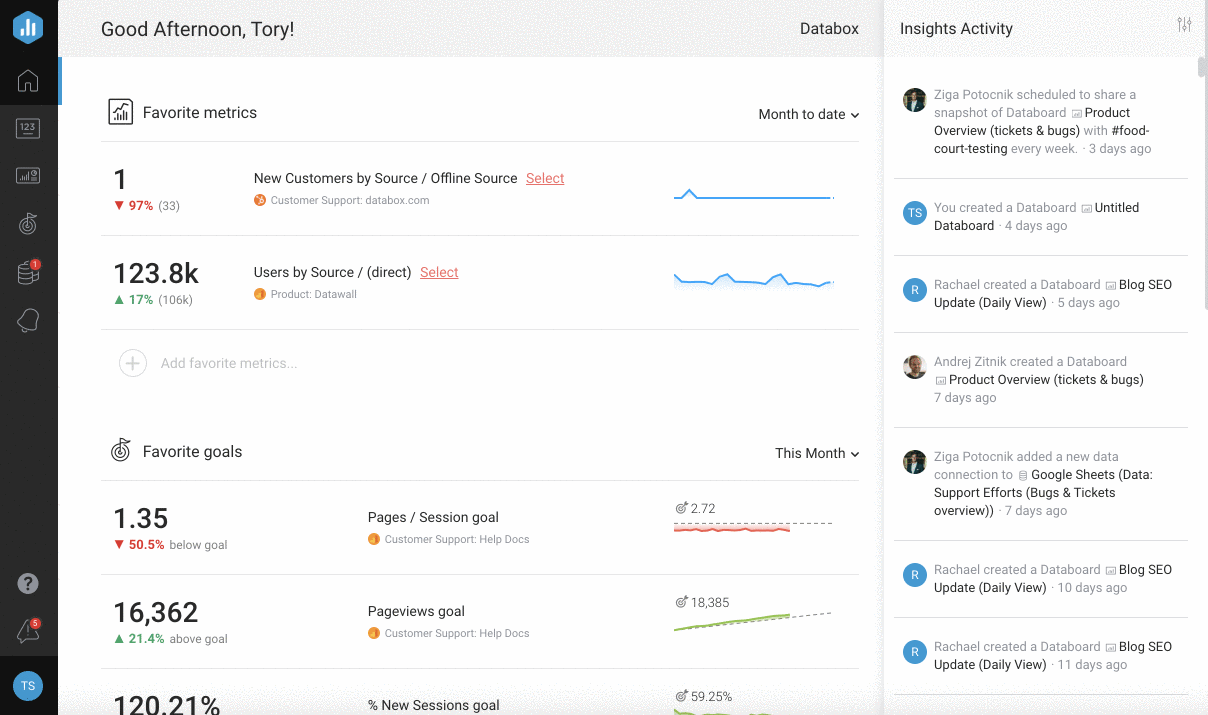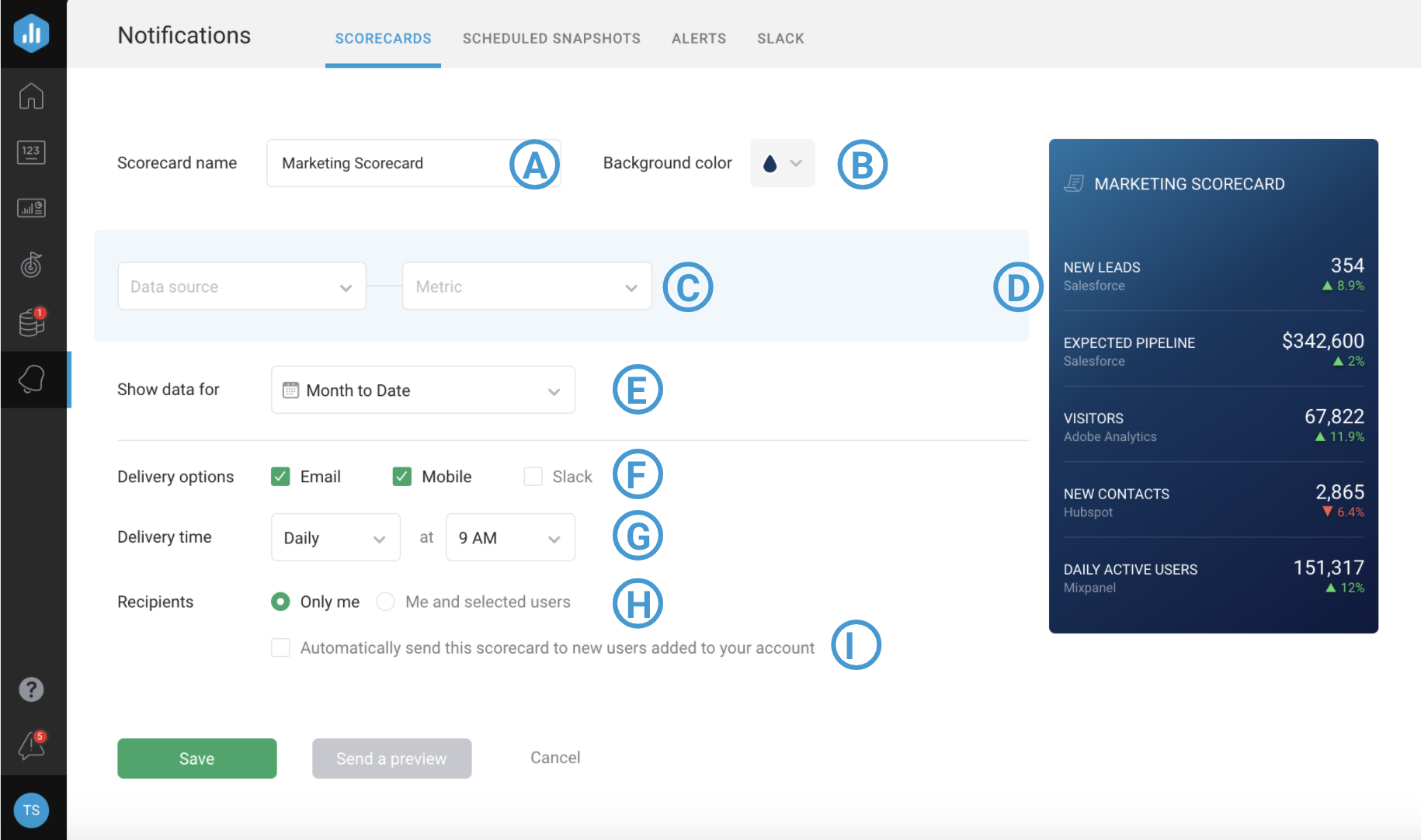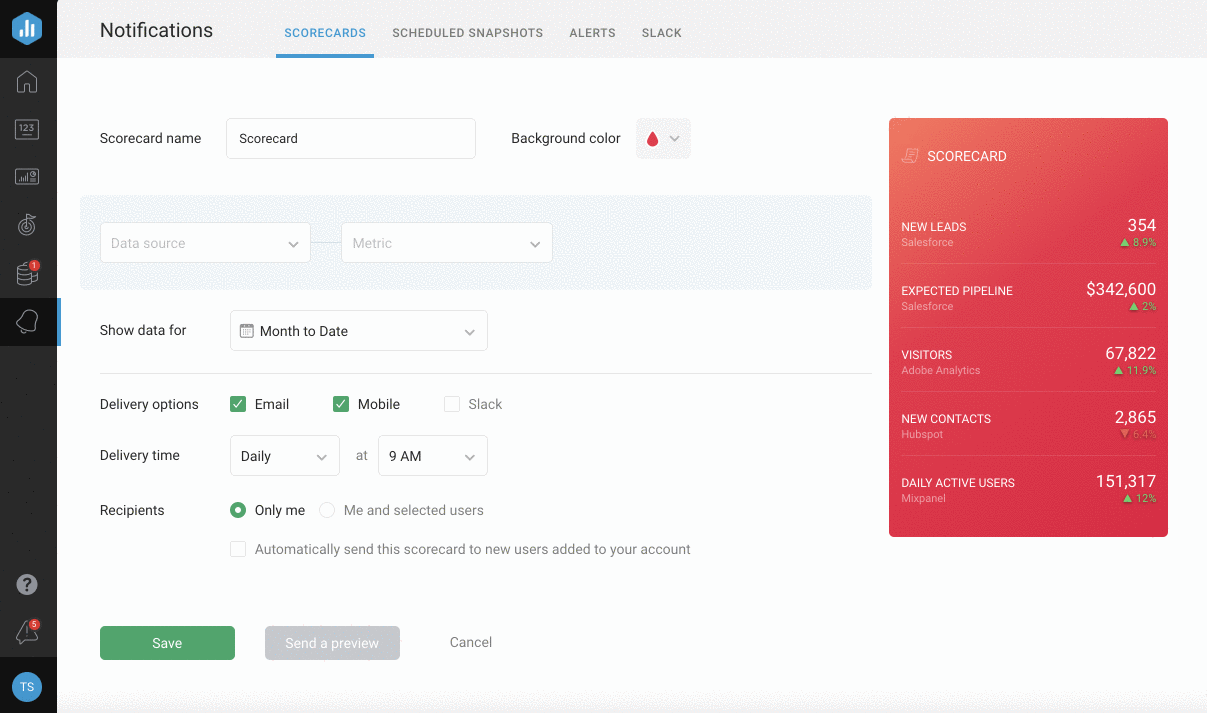概述:记分卡
记分卡允许您监控多达15个指标,通过每日、每周或每月通过电子邮件、推送通知或Slack更新。
如何访问记分卡
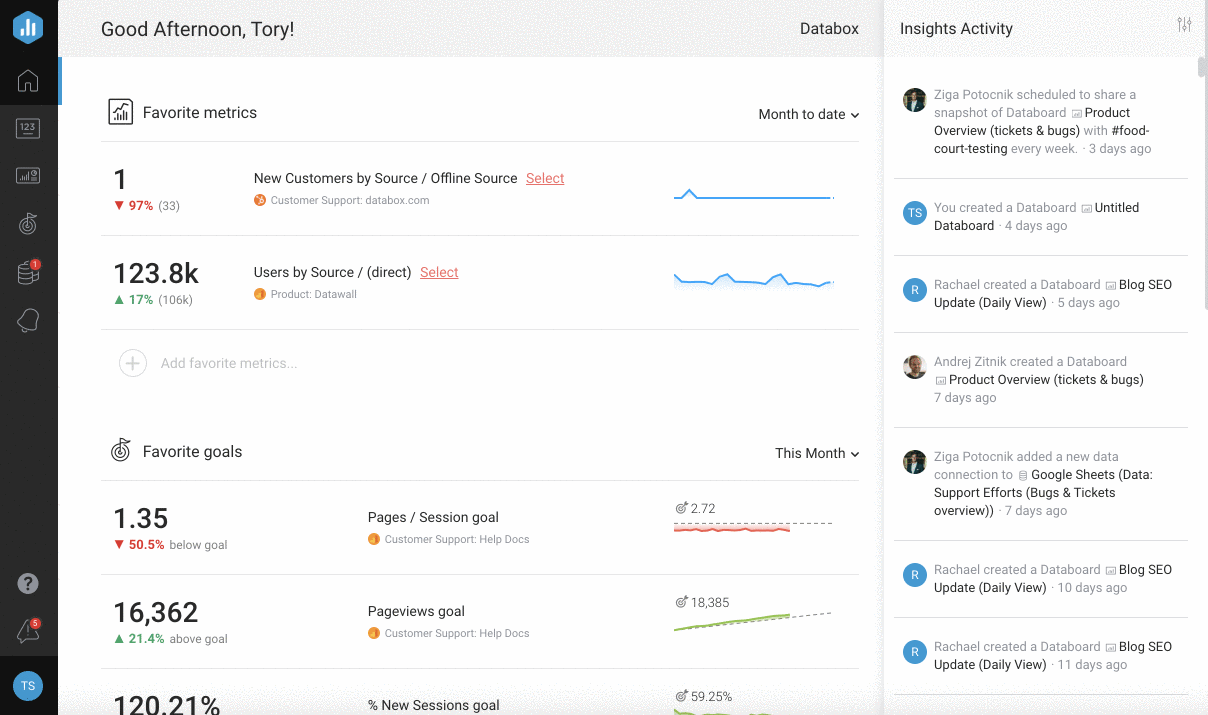
导航到通知>记分卡访问记分卡。
如何使用记分卡
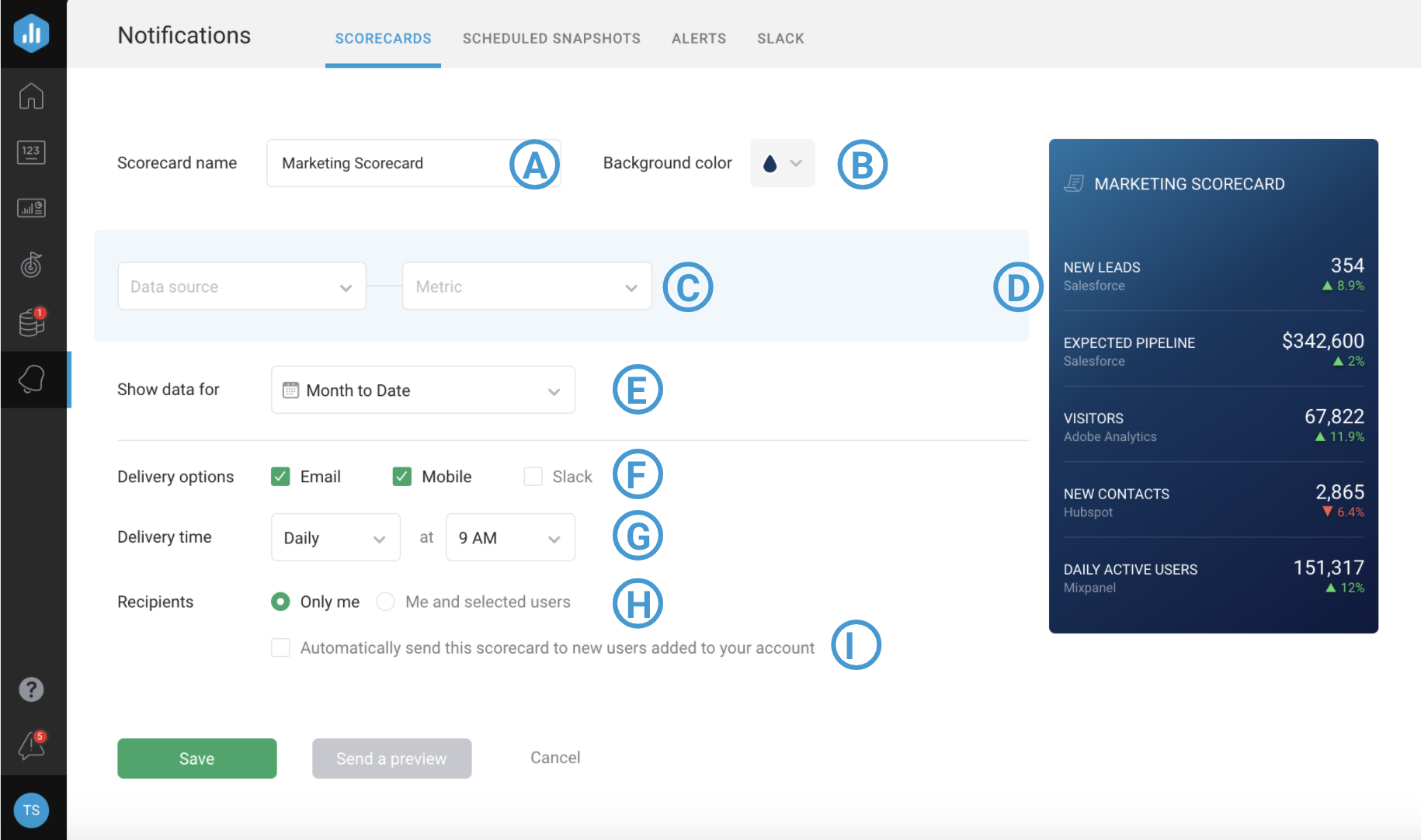
一个
计分卡的名字:为计分卡输入一个名称。此记分卡名称在保存后将在记分卡页面上可用。
B
背景颜色:选择计分卡的背景颜色。
C
数据来源/度量:从各自的下拉列表中选择一个数据源和度量,开始构建您的记分卡。最多可以从任何连接的数据源向记分卡添加15个指标。基本的,自定义的和计算的指标都可以添加到记分卡。
专家提示:默认情况下,计分卡中度量的Compare With周期设置为“Previous period”。要将Compare With选项更改为“去年同期”、“目标”等,请单击齿轮图标在右边度规下拉列表。这将打开高级设置窗口中选择的度量。了解更多关于高级设置在这里
D
记分卡预览:当您将指标添加到记分卡时,记分卡预览将更新以反映选定的参数。
E
显示的数据:选择您希望计分卡指标在交付时设置的日期范围。
专家提示:如果您选择自定义日期范围(CDR),并且在您的记分卡中使用了非CDR兼容的指标,则在指标选择下方会显示一条消息,说明指标不支持所选的日期范围。了解更多关于自定义日期范围在这里.
F
交付选项
:选择您希望接收计分卡的频道。可以选择多个交付渠道。
专业技巧:您可以使用白标签插件自定义发送计分卡的电子邮件地址。了解更多在这里.
G
交货时间
:为您的计分卡选择频率、日程和日期范围。频率决定您接收Scorecard的频率,而计划设置将其发送到指定通道的时间。的显示的数据字段允许您选择希望包含在计分卡中的数据的日期范围。
例如,如果每天,9点,最后7天选择计分卡(如上面的截图),计分卡将在每天上午9点发送,并始终显示过去7天的度量值。
H
收件人:将计分卡设置为只发送给您自己,或将计分卡设置为同时发送给您帐号中的其他用户。只有Datbeplay体育appiosabox用户可以接收计分卡。了解更多关于添加用户到您的帐户
在这里.
我
发送给新用户
:此复选框允许您自动在Databox帐户中添加任何新用户,作为记分卡的收件人。beplay体育appios
如何创建记分卡。[示例]
在本例中,我们将为营销团队创建一个记分卡,以跟踪与他们正在做的工作相关的关键指标。我们将使用一些谷歌分析指标(“会话”和“反弹率”),HubSpot Mktg指标(“新客户”)和HubSpot CRM指标(“新交易创建数量”)。
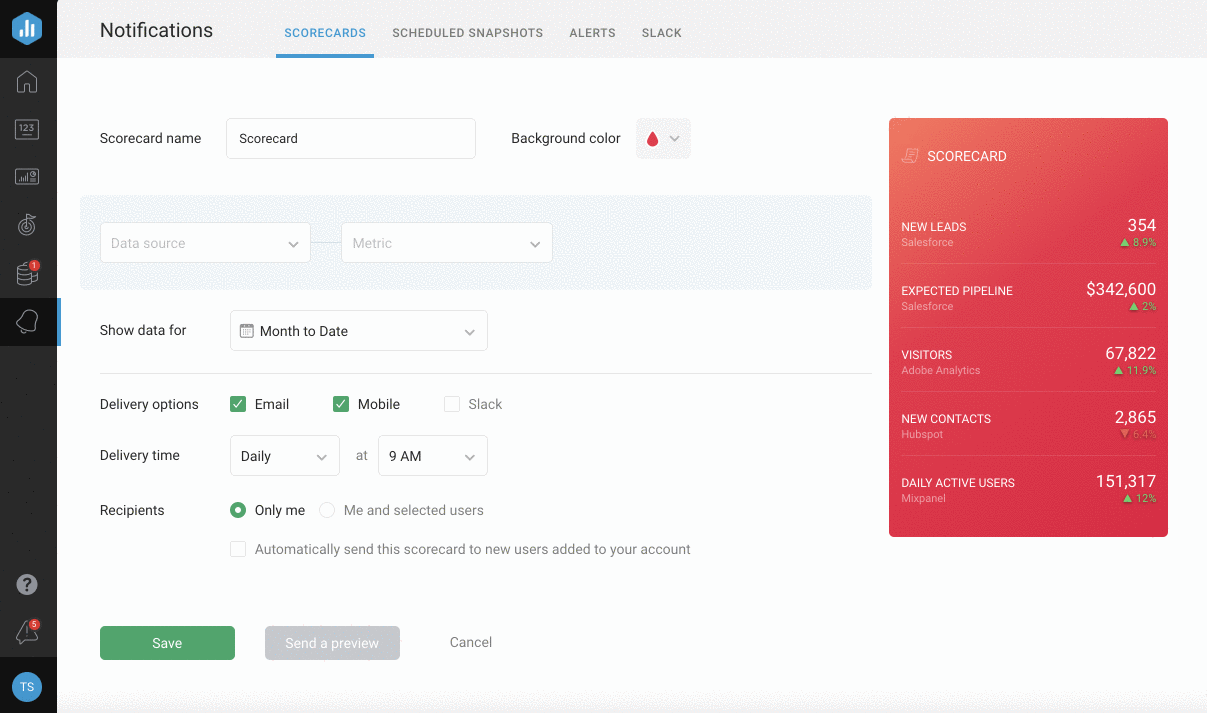
1导航到通知>记分卡。
2单击绿色+新的计分卡按钮。
3.为计分卡输入一个名称。我们叫我们的营销计分卡
4选择背景颜色你的记分卡。我们选择蓝色来搭配我们公司的颜色。
5点击第一个数据源下拉列表。选择你的第一个数据源。我们会选择谷歌分析。
6点击第一个度规下拉列表。选择你的第一个度规计分卡。我们会选择会话。重复此操作,直到将所有所需的指标添加到记分卡中。
8在交付选项部分中,选择计分卡的交付方法。由于不同偏好的团队成员将收到此计分卡,我们将进行选择电子邮件和移动以满足每个人的需要。
9对于我的营销记分卡,我们将选择
每天在
9点这样这些数据就开始成为我们团队日常工作的一部分。这个记分卡的目的是突出营销团队最近努力的表现,所以我们将选择
月到目前为止在
显示的数据场
10我将选择我的营销团队的成员作为收件人计分卡。
11因为这是一个专门的记分卡为我的营销团队,我不会检查发送给新用户复选框。
12
在保存记分卡之前,我将单击灰色发送一个预览按钮看到确切什么我的营销团队将收到每周的基础。
13
在查看Scorecard预览并验证这是我希望我的团队每周收到的高级营销摘要之后,我将单击保存将记分卡保存在我的帐户中。